Zoom instalacyjny i konfiguracji - program do konferencji online i zdalnego uczenia się

- 1358
- 347
- Hilarion Jarosz
Przeprowadzenie obligacji online wymaga wiarygodnej i zweryfikowanej platformy, w której wygodne będzie nie tylko prowadzenie zajęć, ale także rejestrować całą konferencję wideo w wysokiej jakości. I taka platforma istnieje.

Co to jest Zoom (Zoom)
Zoom umożliwia organizowanie konferencji wideo z dowolnego miejsca na świecie w ciągu 40 minut. Jednocześnie wszystko można zarejestrować, a liczba tych rekordów nie jest ograniczona. Aby uzyskać bezpłatne użycie, program pozwala zaprosić różnych uczestników na konferencję. Ale w tym celu należy najpierw zarejestrować się na platformie i utworzyć swoje konto. Następnie po prostu naciśnij przycisk Zaproś i rozpocznij komunikację.
Zalety konferencji
Zastanówmy się, dlaczego warto przekazać temu konkretnemu programowi. Istnieje wiele oczywistych zalet, które odróżniają platformę Zoom od jej analogów.

Wśród najważniejszych zalet zauważają:
- Wysokiej jakości komunikacja wideo i audio w dowolnym momencie;
- Organizator może zarządzać spotkaniem, włączać lub wyłączać wideo oraz mikrofon dla każdego zaproszonego, a uczestnicy, którzy dołączyli, mają prawo tylko do oglądania, i otrzymują wszystkie inne możliwości od organizatora na jego prośbę;
- Na konferencję można zaprosić do 50 osób;
- Możliwość udostępniania ekranu nazywa się udostępnianie ekranu, a ponadto możesz wyróżnić tylko część ekranu lub umieścić wideo na pauzę, przejść do przeglądarki itp. D.;
- Organizator może umożliwić wszystkim uczestnikom udostępnianie ekranów lub odwrotnie, uczynić je dla wszystkich, a zatem wszystko, co pokazuje uczestnik, zobaczy tylko organizatora bez stron trzecich;
- Osoba może nie tylko zademonstrować swój ekran, ale także korzystać z interaktywnej płyty i udostępnić dostęp do niego;
- Z boku jest specjalny czat, w którym można pisać dowolne wiadomości, udostępniać pliki zarówno kilku, jak i wszystkim uczestnikom;
- Sam czat można również zachować lub całkowicie ustawić automatycznie dla każdej konferencji (w tym celu wybierz „Czat”, następnie „więcej szczegółów” i tam „Zapisz czat”);
- Nagrywanie każdej konferencji można przeprowadzić zarówno na komputerze, jak i w chmurze, gdzie zawsze można ponownie rozważyć rekord;
- Organizator zawsze może zatrzymać rekord, a następnie kontynuować w razie potrzeby;
- Wybierając ko -organizator, możesz podzielić się prawami i możliwościami głównej konferencji.
Jak pobrać i zainstalować Zoom
Aby użyć możliwości platformy Zoom, najpierw musisz zainstalować aplikację i przesłać program za pomocą odpowiedniego przycisku. Następnie wybierz przycisk Zoom Client dla konferencji. Każdy klient otrzymuje własny numer identyfikacyjny swojej konferencji wideo (osobisty identyfikator spotkania - PMI), który można również wybrać samodzielnie. Często, dla wygody, numer telefonu komórkowego jest wskazany.
Po załadowaniu musisz skonfigurować swoje konto. Aby to zrobić, powinieneś zarejestrować się, wskazując e -mail, w którym list będzie miał potwierdzenie. Następnie wypełnij pola danymi osobowymi (nazwa, nazwisko, hasło).
Jak tworzyć i skonfigurować konferencję w ZUM
Po zezwoleniu możesz zacząć korzystać z zalet konferencji Zoom i tworzyć spotkania.
Użytkownicy Windows, Mac, Linux, iPhone, Android mogą współpracować z programem Zoom. Ponadto możesz instalować i używać Zoom nie tylko na komputerze, ale także na dowolnym urządzeniu mobilnym.
Jednak inni uczestnicy nie muszą odbierać swojego komputera/komputera Mac, aby połączyć się z konferencją. Ponieważ do tego możesz również użyć przeglądarki internetowej.
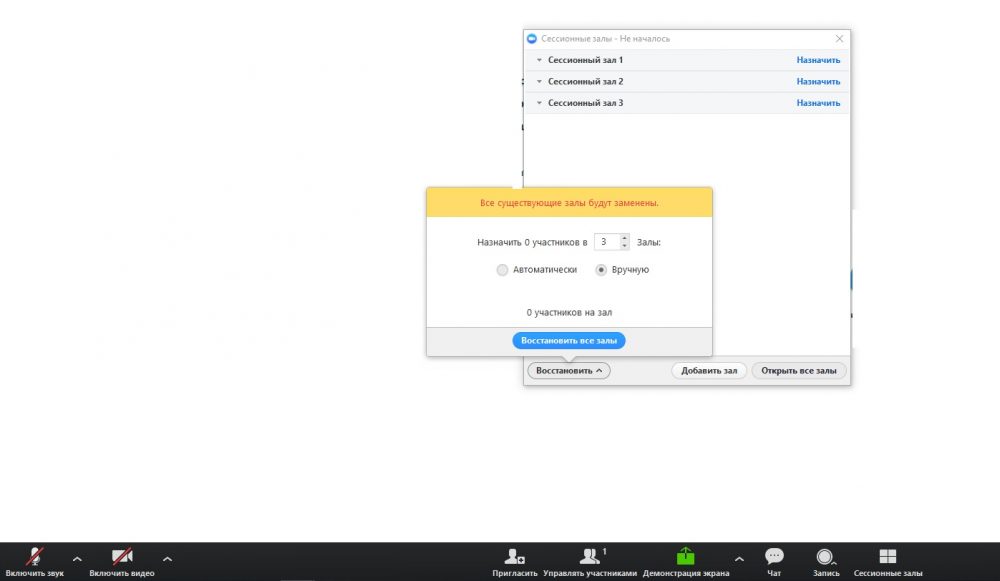
Korzystanie z programu ZOM i tworzenie konferencji wideo wcale nie jest trudne. Instrukcja kroku -By -krotność pomoże to zrozumieć:
- Aby rozpocząć konferencję, organizator wysyła zaproszenia do „bycia przyjaciółmi”, a użytkownicy, którzy ją zaakceptowali, są automatycznie dodawani do listy kontaktów organizatora i najbardziej zaproszonych.
- Następnie, za każdym razem do komunikacji, wszystko, co trzeba zrobić, to kliknąć w imię niezbędnego kontaktu. Na jego urządzeniu pojawi się okno POP, w którym zostanie wyświetlone zaproszenie (pod warunkiem uruchomienia programu Zoom).
- Każdy użytkownik może utworzyć konferencję w Zoom, musisz przejść do menu i wybrać „Zacznij od wideo” lub „Zacznij bez wideo”.
Aby komunikować się i patrzeć na siebie, było to trochę bardziej interesujące, zawsze możesz stworzyć wirtualne tło.
Ale w tym celu musisz mieć zwykłe zielone tło za plecami. Taka opcja jest interesująca w pracy z dziećmi, ponieważ to zdjęcie w Zoom można zmienić w woli i tym samym bardziej zainteresowane i za każdym razem zaskakują wszystkich uczestników czymś. Nawet podczas samej konferencji możesz zmienić jedno tło na drugie. Ponadto możesz to zrobić, nie tylko za pomocą komputera, ale także z telefonu komórkowego.
Możesz dodać uczestników konferencji nie tylko ze swoich kontaktów, ale także z nowego. Można to zrobić, nawet gdy spotkanie online już trwa.
Jak zaprosić na konferencję w powiększaniu:
- Wszystko, czego potrzebujesz, to kliknąć przycisk „Zaproś” i wskazać e -mail uczestnika. Takie zaproszenie można zaplanować i wysłać przez aplikację.
- Na stronie konferencji w portalu internetowym Zoom możesz również opublikować zaproszenia na spotkanie, ponieważ musisz wskazać godzinę i datę, a program automatycznie utworzy wydarzenie.
Istnieje również możliwość „zarządzania uczestnikami”. W pobliżu tego przycisku wskazana jest liczba użytkowników, którzy są teraz na konferencji. Klikając ten przycisk, możesz zobaczyć całą listę uczestników i ich aktywność, ponieważ istnieje ikona w formie „podniesionych rąk”.
Takie zarządzanie uczestnikami pomoże uniknąć hałasu i chaosu podczas spotkania, co sprawi, że będzie bardziej owocny.
Na początku spotkania, podczas wprowadzenia SAM, organizator może całkowicie wyłączyć dźwięk wszystkim użytkownikom i ogłosić „zasady postępowania”. Zwracając się do każdej osoby, organizator daje mu możliwość zabrania głosu.
Na początku każdej nowej konferencji z uczestnikami z ich kontaktów program automatycznie tworzy numer spotkania. Jeśli spotkanie odbędzie się wraz z udziałem nowych ludzi, otrzymuje swój indywidualny numer, który jest następnie wysyłany do uczestników samego zaproszenia.
Jak zrobić konferencję w Zoom Safe
Oczywiście mogą być różne ataki hakerów, ale można ich uniknąć na kilka sposobów:
- Użyj płatnej wersji Zoom;
- Podłącz wszystkich uczestników z adresami e -mail;
- Użyj bezpiecznego hasła podczas rejestracji konta w programie Zoom;
- Nie wysyłaj ważnych plików na czacie Zoom;
- Po otrzymaniu linku należy go najpierw przeczytać, a następnie przekroczyć;
- Warto włączyć zakaz obce audio i wideo, w tym przypadku w ustawieniach wybierz niezbędne cechy kontrolne „Wyłącz dźwięk uczestników przy wejściu”, a także określić „kto może nadać wideo” - „tylko host”;
- Funkcja „poczekalni” pomoże organizatorowi połączyć się pierwszą na spotkaniu, a następnie przymocować uczestników.
Aby rozpocząć demonstrację ekranu w Zoom, musisz kliknąć przycisk na pasku narzędzi „Demonstracja zrzutów ekranu”. A tutaj możesz wybrać już otwartą aplikację, płytkę wiadomości i cały komputer komputera.
Sprawdzanie głośnika i dźwięku podlega natychmiast po dołączeniu. W ten sposób organizator może skonfigurować głośność i sprawdzić operację mikrofonu.
Aby wyrazić swoje podejście do tego, co słyszą, uczestnicy mogą wykazać swoją reakcję z pomocą emotikonów. Możesz także wspierać i pochwalić wystające. Możesz dołączyć pliki na tym samym czacie i wstawić linki.
Jak nagrać konferencję w Powiększenie
Nagrywanie konferencji jest proste: musisz kliknąć przycisk „Czytaj więcej”, a następnie „Napisz na ten komputer”. Kiedy rozpocznie się samo nagrywanie, organizator zobaczy specjalny wskaźnik na ekranie po lewej stronie. Ponadto tutaj, jak w samym menu, możesz zatrzymać nagrywanie, a następnie, jeśli to konieczne, kontynuuj je.
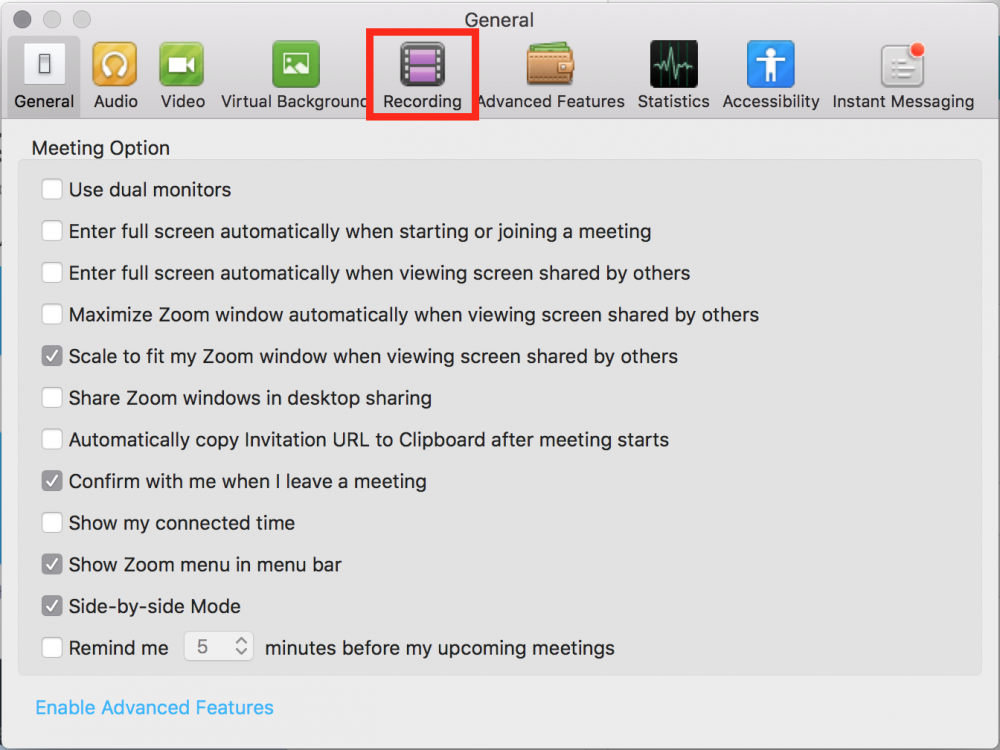
I już natychmiast po naciśnięciu przetwarzania wideo „Konferencja”. Sam system zrobi wszystko i zaoferuje zapisanie wideo w formacie MP4 na komputerze. Dostęp do tego wpisu można podać wszystkim uczestnikom, możesz nawet edytować lub montować, jeśli jest to konieczne.
Usunięcie programu
Możesz usunąć w powiększaniu zarówno samego programu z komputera, jak i konta. Aby to zrobić, musisz przejść na stronę przez przeglądarkę.
Warto zauważyć, że takich działań nie można wykonać z aplikacji mobilnych, ponieważ można to użyć tylko komputera:
- Po wejściu do systemu wybierz sekcję „Zarządzanie kontami” swoich ustawień.
- Następnie wybierz „Zamknij moje konto”, ale warto pamiętać, że ta akcja będzie stała i nie będzie drogi powrotu. Więc po potwierdzeniu zostanie wykonane z systemu. A następnie wróć na stronę główną.
- Nie możesz przywrócić strony zdalnej. Ale zawsze możesz stworzyć nowy profil i ponownie pojawić się w programie ZOM.
Instalacja programu Zoom pomoże nie tylko przeprowadzać lekcje online, ale także organizację konferencji wideo i innych ważnych spotkań. Jeśli istnieją pytania dotyczące programu ZUM i jego pracy, zapytaj je w komentarzach.
- « Włączenie dźwięku do zoomu i jego ustawienia
- Biblioteka Dokan - Pomoc w opracowywaniu projektów wieloplatformowych »

